ব্লগিং করে টাকা ইনকাম করা যায়, এই বাক্যের সাথে আমরা প্রায় সকলেই পরিচিত। এজন্য কৌতুহল বশতঃ নতুনদের অনেকেই প্রশ্ন করেন ব্লগ একাউন্ট কিভাবে খুলবো? একটি সময় ছিল যখন কম্পিউটার, স্মার্টফোন ও ইন্টারনেটের ব্যবহার ছিল সীমিত পর্যায়ে। তখন ব্লগ সাইট খোলার নিয়ম সচারাচর সবাই জানতো না। এজন্য বিভিন্ন মানুষের সহযোগিতা নিয়ে ব্লগ ওয়েবসাইট খুলতে হতো।
কিন্তু সময়ের আবর্তনে ব্যক্তি নির্ভরতা অনেকাংশে কমে গেছে। এখন সবার হাতে হাতেই স্মার্টফোন, অনেকেরই কম্পিউটার, ল্যাপটপ, ট্যাব ইত্যাদি রয়েছে। Blogger, WordPress, Wix ইত্যাদির মতো ব্লগ তৈরির প্লাটফর্ম গুলো ব্যবহার করে অন্যের সহযোগিতা ছাড়াই খুব সহজে নিজের জন্য Personal Blog সম্পূর্ণ ফ্রিতেই তৈরি করা যায়।
কিভাবে ব্লগ তৈরি করা যায় আজ আমি এই বিষয়েই আলোচনা করবো। শুধু তাই নয়; বরং আজ আমি গুগল এর Blogger.com থেকে সম্পূর্ণ ফ্রিতেই একটি ব্লগ কিভাবে তৈরি করবেন তা প্রাক্টিক্যালি দেখিয়ে দেবো।
আপনি চাইলে Blogger.com ছাড়াও WordPress ও Wix প্লাটফর্ম ব্যবহার করেও ফ্রি ব্লগ সাইট তৈরি করে নিতে পারবেন।
অনেকেই WordPress নিয়ে কনফিউশনে পড়তে পারেন। কারণ দেখেছি বিভিন্ন পুরাতন ব্লগারেরাও WordPress নিয়ে কনফিউশনে ভূগে। যাইহোক, WordPress.com এবং WordPress.org এই দুটি সাইট সম্পূর্ণ আলাদা। তাই এই বিষয়ে আপনাকে ক্লিয়ার ধারণা রাখতে হবে।
WordPress.com হলো একটি Web 2.0 সাইট, এবং এটি ব্যবহার করে সম্পূর্ণ ফ্রিতেই আপনার জন্য আনলিমিটেড ব্লগ ওয়েবসাইট তৈরি করতে পারবেন। এজন্য আপনাকে ডোমেইন-হোস্টিং বা আলাদা ভাবে থিম কিনে খরচ করতে হবে না।
আর WordPress.org এটিও ফ্রি। তবে এটি দিয়ে ওয়েবসাইট তৈরি করার জন্য আলাদা ভাবে ডোমেইন-হোস্টিং ক্রয় করতেই হবে।
উল্লেখ্য, Blogger.com, WordPress.com, Wix.com ইত্যাদি এগুলো Web 2.0 সাইট। এই সমস্ত প্লাটফর্ম ব্যবহার করলে Sub Domain আকারে আপনার পার্সোনাল ব্লগটি তৈরি হবে।
আমি Blogger.com দিয়ে ব্লগ তৈরি করার নিয়ম দেখিয়ে দেই। তাহলে আপনি নিজে নিজেই ফ্রি ব্লগ সাইট তৈরি করতে পারবেন। তাছাড়া, প্রায় সব ধরণের Web 2.0 সাইট দিয়ে ব্লগ সাইট খোলার নিয়ম একই।
ব্লগ সাইট তৈরি করতে যা যা লাগবে
ওয়েবসাইট তৈরি করার জন্য সাধারণত একটি ইমেইল এবং ইউজারের পার্সোনাল ইনফরমেশন এর প্রয়োজন হবে। তাহলেই যে কোন ধরণের ওয়েবসাইট খোলা যায়।
তবে যে কোন Web 2.0 সাইট এর মাধ্যমে ব্লগ তৈরির জন্য শুধুমাত্র আপনার একটি ইমেইল হলেই যথেষ্ট। পার্সোনাল ইনফরমেশন দেওয়ারও প্রয়োজন হয় না।
আপনি যদি Blogger.com থেকে ফ্রি ব্লগ সাইট তৈরি করতে চান তবে আপনাকে অবশ্যই গুগল মেইল বা Gmail ব্যবহার করতে হবে। আর অন্যান্য প্রায় সকল প্লাটফর্মে যে কোন ধরণের ইমেইল ব্যবহার করতে পারবেন।
চলুন এবার জেনে নিই কিভাবে ব্লগ তৈরি করা যায়।
ব্লগ সাইট খোলার নিয়ম
শুরুতেই আপনি আপনার পছন্দের ব্লগ ওয়েবসাইট তৈরির প্লাটফর্মটি সিলেক্ট করে নিন। তারপর নিচের প্রদক্ষেপ গুলো ফলো করুন।
আপনি যদি যথাযথ ভাবে এই আর্টিকেলটি ফলো করেন তবে যে কোন ধরণের Web 2.0 প্লাটফর্ম ব্যবহার করে ওয়েবসাইট তৈরির নিয়ম জেনে যাবেন।
স্টেপ বাই স্টেপ টিউটোরিয়াল আকারে দেওয়া হলো।
১. Gmail -এ লগইন করুন
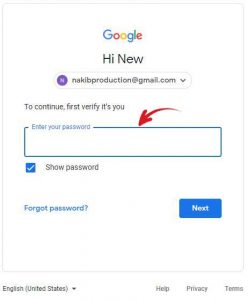
ব্লগ ওয়েবসাইটটি খোলার জন্য আপনার একটি জিমেইল এর প্রয়োজন হবে এবং সেই জিমেইলটি আপনার ব্রাউজারে লগইন করতে হবে।
আপনার যদি Gmail না থাকে তবে কিভাবে জিমেইল খুলবেন তা জেনে নিনঃ জিমেইল আইডি কিভাবে খুলবো?
২. ব্লগ ওয়েবসাইট তৈরির প্লাটফর্ম
আমি Blogger.com দিয়ে দেখাবো তাই এটিই সিলেক্ট করলাম।
প্রথমেই Google -এ সার্চ করুন Blogger.com লিখে, অথবা ভিজিট করুন Blogger.com
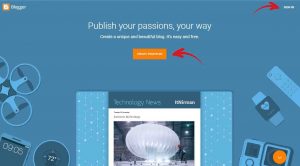
Blogger.com -এর আসার পর আপনার ব্রাউজারে এমন একটি ওয়েবসাইট ওপেন হবে।
এটি Blogger.com এর হোমপেজ।
এই পেজে আসার পর ডানপাশের কর্ণারে দেখতে পাচ্ছেন Sign in লেখা। আপনি যদি ইতোমধ্যেই আপনার ব্রাউজারে Gmail দিয়ে লগইন করে থাকেন তবে Sign in লেখাটি দেখবেন না।
যাইহোক, পেজের মাঝখানের CREATE YOUR BLOG লেখাটিতে ক্লিক করুন।
৩. ব্লগের নাম নির্বাচন
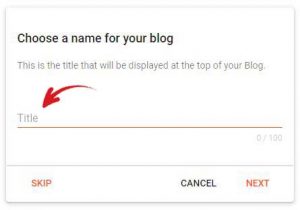
একটি ব্লগ ওয়েবসাইট খোলার আগে ব্লগের জন্য আপনাকে একটি নাম নির্বাচন করতে হবে। ব্লগের নাম দেওয়ার ক্ষেত্রে সবসময় চেষ্টা করবেন ছোট এবং সহজ নাম দেওয়ার জন্য।
তাছাড়া, একটি সুন্দর নাম ব্লগিংয়ে আপনাকে উৎসাহের সাথে এগিয়ে নেবে। ব্লগের নাম যদি ছোট এবং সুন্দর হয় তবে আপনার পাঠকেরা আপনার ব্লগের নাম সহজেই মনে রাখতে পারবে।
এজন্য আপনাকে ব্লগ সাইটটি তৈরি করার আগে ব্লগের নাম নির্বাচন করে নেওয়া জরুরি।
Title -এর আপনার ব্লগের নামটি দিন। তারপর Next বাটনে ক্লিক করুন।
৪. ডোমেইন নির্বাচন
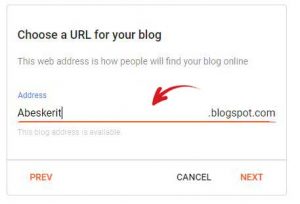
৪ নাম্বার স্টেপে আপনাকে আপনার ব্লগের ডোমেইন নাম দিতে হবে। অর্থাৎ, যেই নামের মাধ্যমে আপনার ব্লগ ওয়েবসাইটে প্রবেশ করবেন।
ডোমেইন নাম দেওয়ার ক্ষেত্রে প্রাথমিক ভাবে ব্লগের নামটিই দেবেন। নামটি যদি ফ্রি না থাকে তবে আপনাকে এমন একটি নাম দিতে হবে যেই নামে আর কোন ডোমেইন নেই।
আপনি যখন এখানে ডোমেইন নামটি দেবেন তখন অটোমেটিক ভাবে আপনাকে জানাবে ডোমেইনটি ফ্রি আছে কিনা।
আমি Abisker it দিয়েছি এবং এই ডোমেইনটি ফ্রি ছিল। ডোমেইন নামের নিচে দেখতেই পাচ্ছেন This blog address in available.
ডোমেইন নামটি দেওয়ার পর Next বাটনে ক্লিক করবেন।
৫. Display Name কনফার্ম করতে হবে
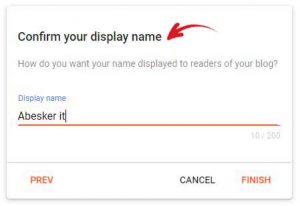
৫ নাম্বার স্টেপে আপনাকে আপনার ব্লগ ওয়েবসাইটের Display Name কনফার্ম করতে হবে।
আপনি এখানে চাইলে যে কোন নাম দিতে পারেন।
এখানে যেই নামটি দেবেন আপনার ব্লগের Display Name হিসেবে সেই নামটিই দেখাবে।
Display Name দেওয়ার পর Finish বাটনে ক্লিক করুন। তাহলেই আপনার ব্লগ ওয়েবসাইটটি খুলে যাবে।
৬. ওয়েবসাইট ডেশবোর্ড
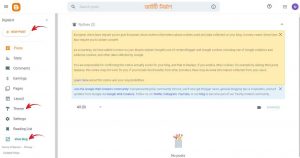
এটি হলো Blogger ওয়েবসাইটের ডেশবোর্ড। এখান থেকেই আপনার ওয়েবসাইটকে কন্ট্রোল করতে হবে।
New Post -এ ক্লিক করে আপনার ব্লগে নতুন পোস্ট প্রকাশ করতে পারবেন এবং Posts -এ গেলে যতগুলো পোস্ট ওয়েবসাইটে পোস্ট করা হয়েছে তার লিস্ট দেখতে পারবেন।
ঠিক তেমনী ভাবে Pages -এ গেলে নতুন পেজ তৈরি এবং সকল পেজের তালিকা দেখতে পারবেন।
Themes – এ গিয়ে ওয়েবসাইটের থিম পরিবর্তন করতে পারবেন। আর View Blog -এ গেলে আপনার ওয়েবসাইটটির ডিজাইন কেমন তা দেখতে পারবেন এবং ওয়েবসাইটে প্রকাশিক যে কোন আর্টিকেল পড়তে পারবেন।
এগুলো আশাকরি আপনারা নিজেরাই সামান্য ঘাটাঘাটি করলে বুঝবেন।
৭. ব্লগে থিম সেটআপ করা
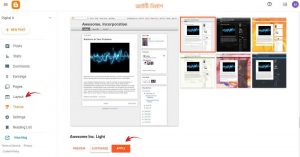
Themes -এ ক্লিক করলে আপনাকে থিম লাইব্রেরীতে নিয়ে যাবে। সেখান থেকে আপনার পছন্দমত থিম সিলেক্ট করতে পারবেন।
আমি খুবই সিম্পল একটি থিম সিলেক্ট করলাম। আপনি থিম লাইব্রেরীর যে কোন থিমে ক্লিক করলেই থিমের ভেতরে নিয়ে যাবে।
তারপর আপনি চাইলে PREVIEW বাটনে ক্লিক করে থিমটির ডিজাইন দেখতে পারবেন এবং COUTOMIZE বাটনে ক্লিক করে থিমটিকে কাস্টোমাইজ করতে পারবেন।
আর APPLY বাটনে ক্লিক করলে একটি pop up চলে আসবে।
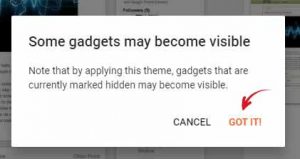
GOT IT বাটনে ক্লিক করুন। তাহলেই থিমটি আপনার ব্লগে ইনিস্টল হয়ে যাবে।
এখন আপনি চাইলে ওয়েবসাইটের ডেশবোর্ড View Blog বাটনে ক্লিক করে ওয়েবসাইটটির ডিজাইন দেখতে পারবেন।
প্রাথমিক ভাবে ডিজাইনটি হয়ত খুব ভালো দেখাবে না। কারণ, নতুন ব্লগ কোন আর্টিকেল প্রকাশ করা হয়নি।
আপনি যখন ২০ -২৫ টি আর্টিকেল প্রকাশ করবেন, তখন দেখবেন যে আপনার ওয়েবসাইটটি দেখতেও বেশ ভালোই দেখাচ্ছে।
শেষ কথাঃ
আমি চেষ্টা করেছি খুব সহজ ভাবেই ব্লগ সাইট খোলার নিয়ম আপনাদের সাথে শেয়ার করার জন্য। যারা প্রশ্ন করতেন ব্লগ একাউন্ট কিভাবে খুলবো আশাকরি তারা উত্তর পেয়েছেন।
আপনি যদি Blogger.com ছাড়া অন্য প্লাটফর্ম থেকে ফ্রি ব্লগ সাইট তৈরি করতে চান, তবে এই টিউটোরিয়াল বিশিষ্ট এই আর্টিকেলটি কয়েকবার পড়লেই যে কোন Web 2.o প্লাটফর্ম থেকে ওয়েবসাইট তৈরি করে নিতে পারবেন। প্রসেস প্রায় একই।
যে কোন ধরণের ওয়েবসাইট তৈরি করার পর রেংকিংয়ের জন্য সেই ওয়েবসাইটকে Google Webmaster Tools বা সার্চ কনসোল এর মাধ্যমে সাবমিট করতে হয়।
কিভাবে করবেন তা নিয়ে ইতোমধ্যেই আর্টিকেল প্রকাশ করেছি। সেই আর্টিকেলটি অবশ্যই পড়ুনঃ গুগল ওয়েব মাস্টার টুলসে ওয়েবসাইট সাবমিট করার নিয়ম।
প্রিয় পাঠক, আশা করছি আর্টিকেলটি আপনার উপকারে আসবে ইনশাআল্লাহ। ব্লগিংয়ের যে কোনো বিষয় বা ব্লগ সাইট খোলার নিয়মটি নিয়ে যদি আপনার আরো কোন প্রশ্ন থাকে তবে অবশ্যই কমেন্টে জানিয়ে দিন। যথাসাধ্য আপনাকে সহযোগিতা করবো ইনশাআল্লাহ। সবাইকেই ধন্যবাদ







Add comment